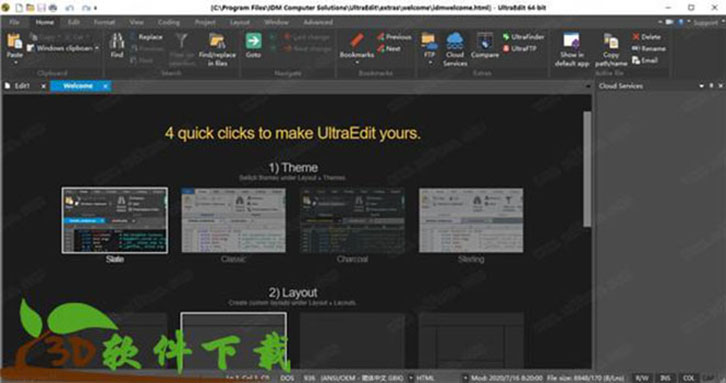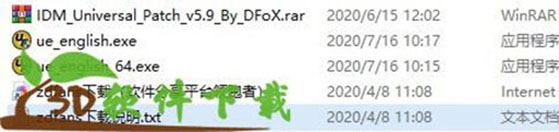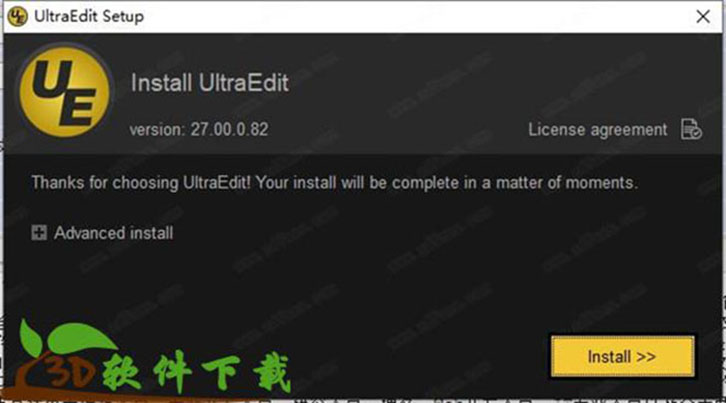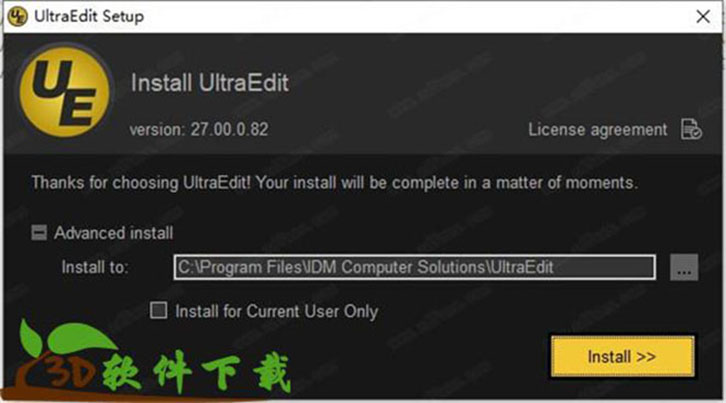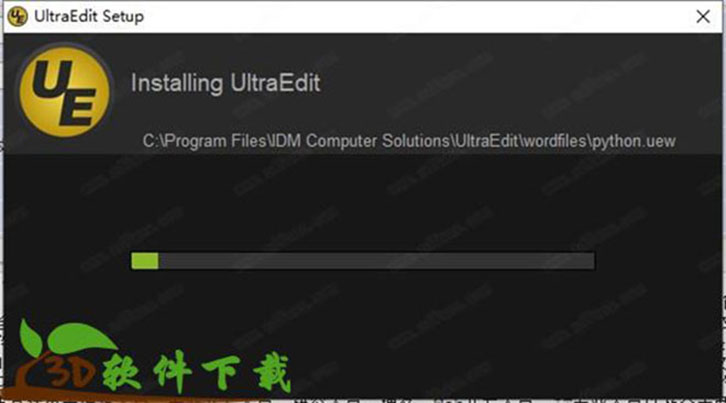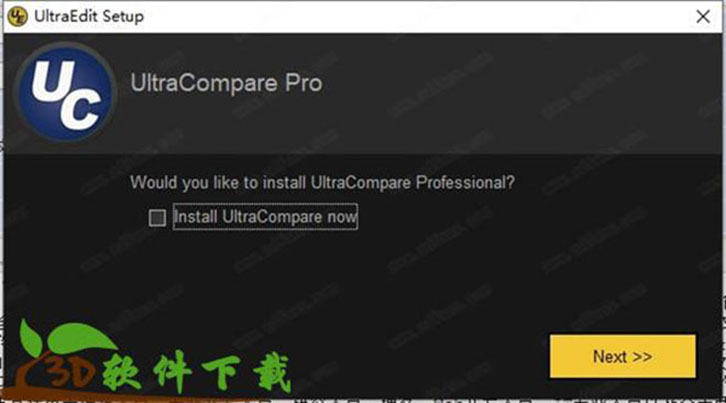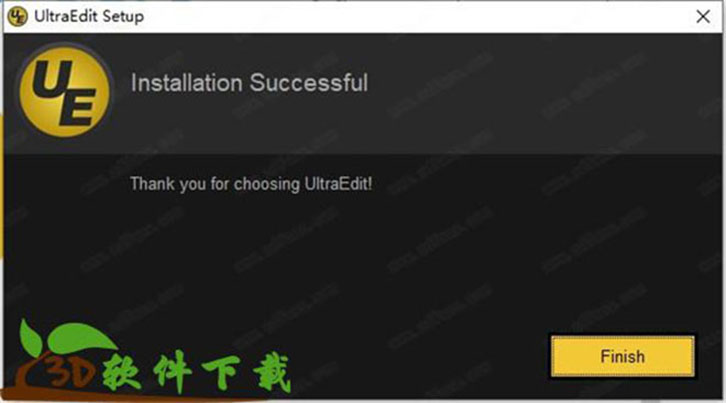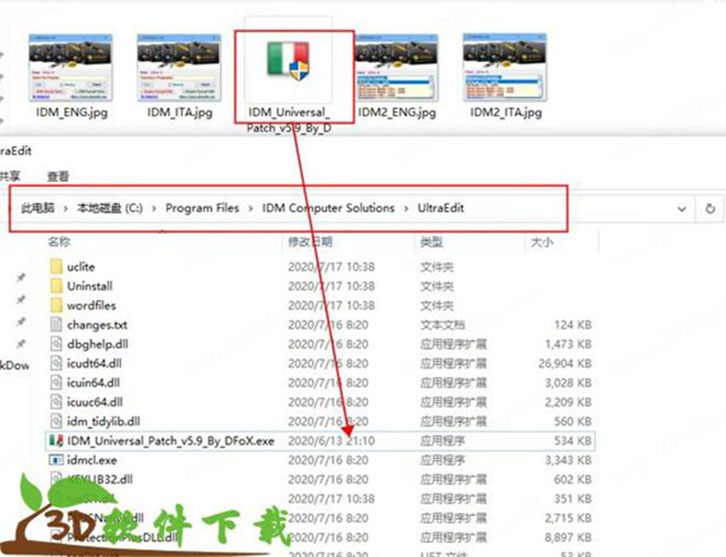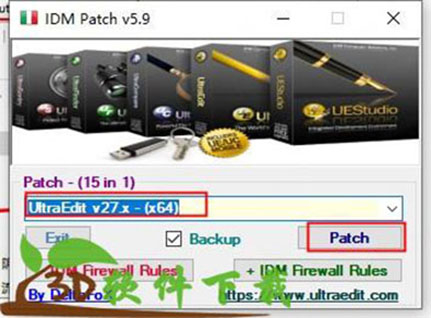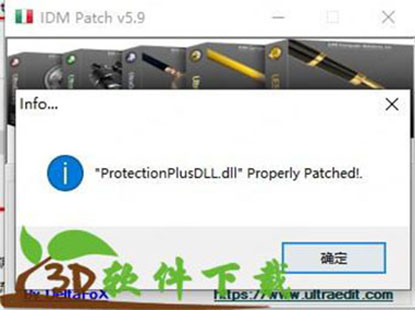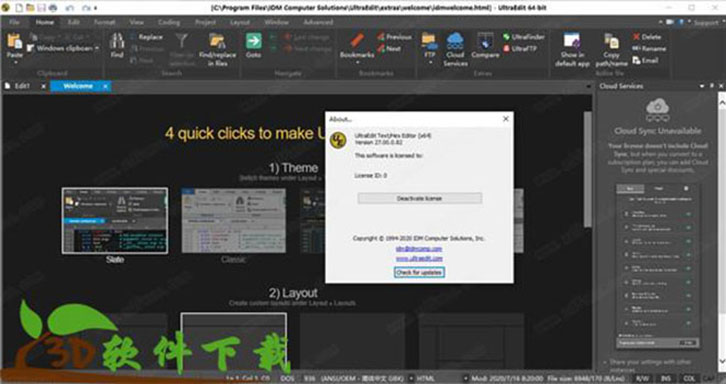IDM UltraEdit 27是一款专业强大好用的文本编辑工具,这个是UltraEdit 26的升级版本,支持对主流代码的编辑操作,除此之外,软件还内置了英文单词检查C++和VB指令突显,可以在同一时间段编辑多个文件,新版本的ue还带来了增强功能,添加了计算哈希的按钮,能够显示活动文件的可选哈希,并重新设计了书签存储和计算以完全消除该限制,可在10行,1000行或100000行上设置书签,以及支持按照各种条件对打开的文件进行排序:名称,文件扩展名,位置和修改日期,普通文字文件在 PC 中可是无所不在的,像是各种各样的 readme「自述文件」、批处理文件等等,都是使用普通文字文件的格式。Windows 95/98虽然提供了一个简单的「记事本」来处理普通文字文件,但「记事本」又太阳春了,功能阳春不说,碰到大一点的文字文件,就当场拒绝工作;这个「特点」可是令许多PC玩家哭笑不得。许多高手纷纷研发出各种处理普通文字文件的 Shareware。UltraEdit 可说是其中的佼佼者,更是各个 Shareware 推荐排行榜的常胜军!该软件非常适用于编程人员、专业开发人员、研究人员、博客、Web开发人员、IT专业人员以及介于两者之间的所有人使用。小编这里给大家带来了IDM UltraEdit 27破解版,附带破解补丁以及详细的安装破解图文教程,帮助用户朋友们完成软件的破解,有需要的朋友们可不能错过了哦!
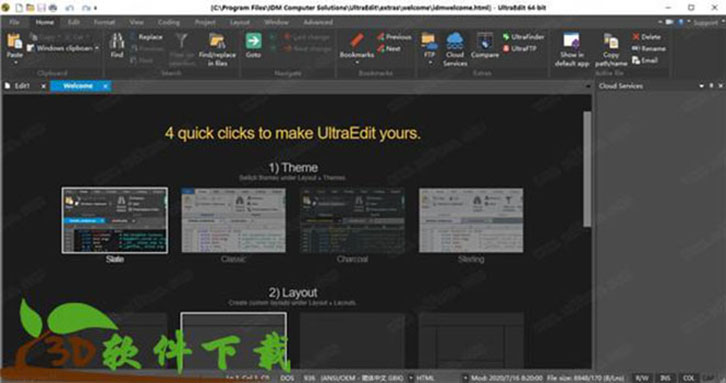
破解教程
1.在吾爱破解吧下载解压软件得到32位和64位的软件安装包以及破解补丁;
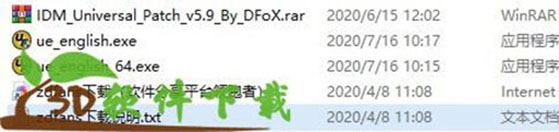
2.选择一个安装包开始安装,我们可以直接开始安装;
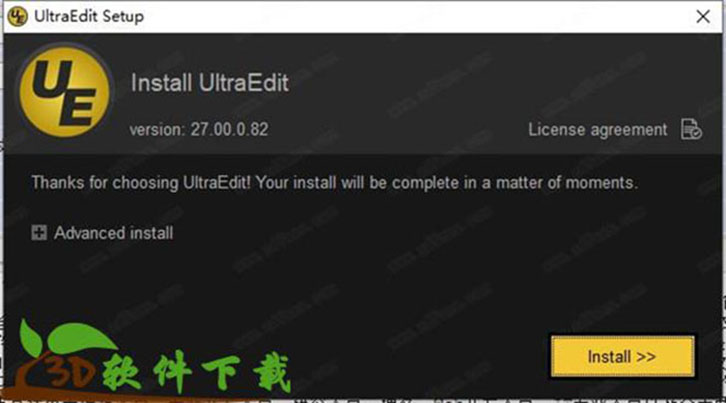
3.或者点击advanced install来选择安装目录,选择完成后点击install开始安装;
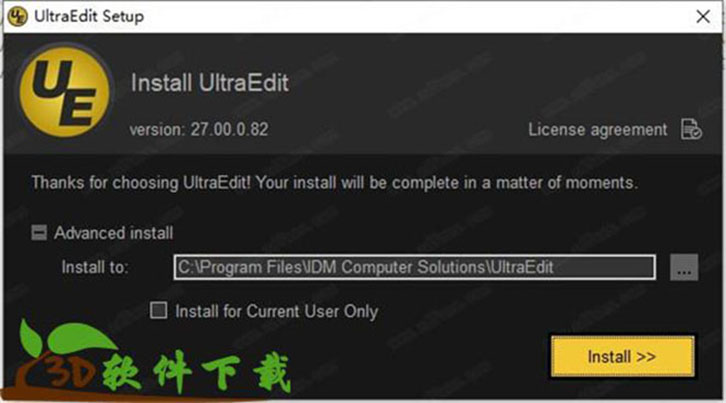
4.正在安装,请稍等片刻;
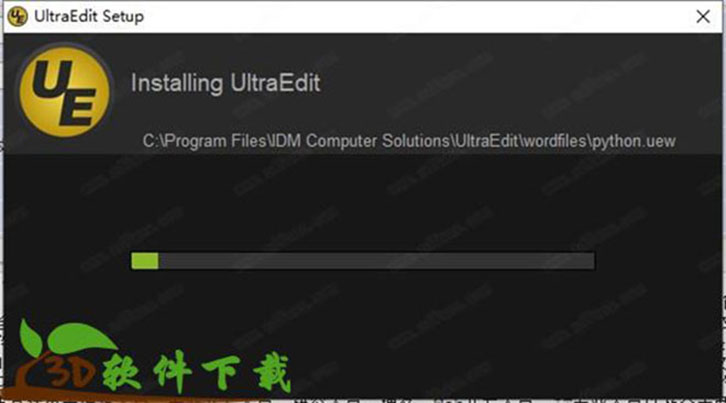
5.这里会提醒你安装另外一个软件,我们也可以选择不安装直接点击next;
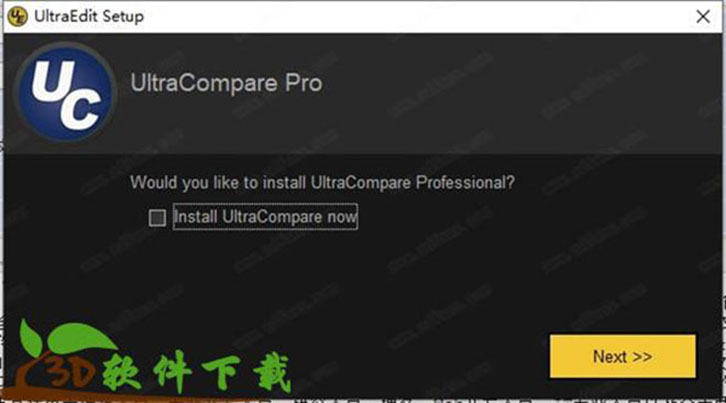
6.此时软件安装完成,点击finish;
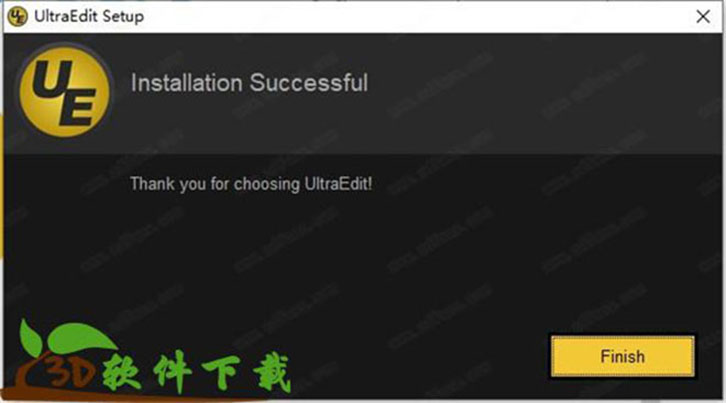
7.将IDM文件夹下的“IDM_Universal_Patch_v5.9_By_DFoX”复制到源程序安装目录下。默认安装目录【C:Program FilesIDM Computer SolutionsUltraEdit】;
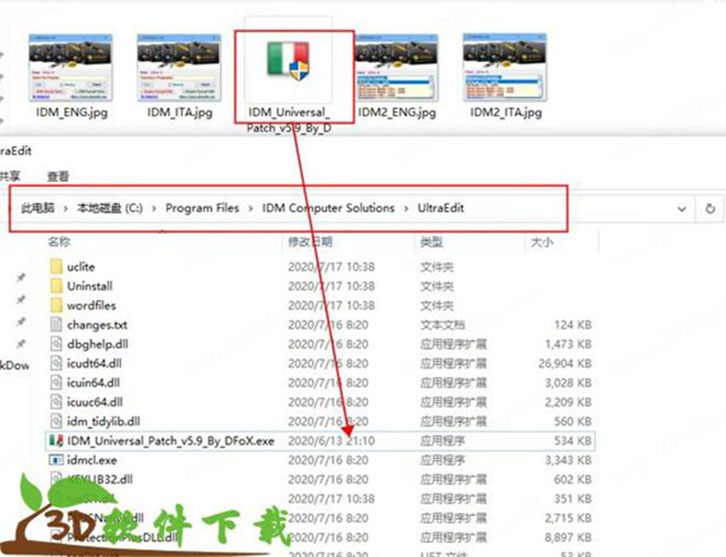
8.运行,选UltraEdit x64的版本,点击patch按钮。
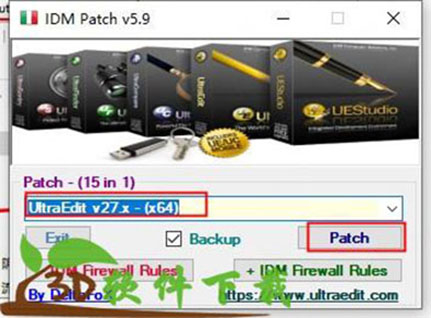
9.出现弹窗,软件破解成功。
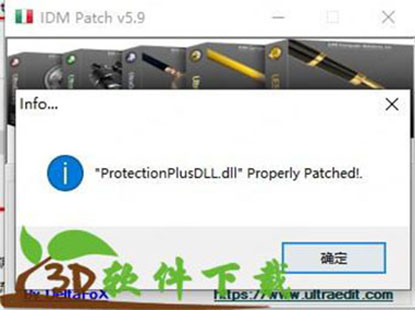
10.此时我们打开软件发现软件已经完成破解。
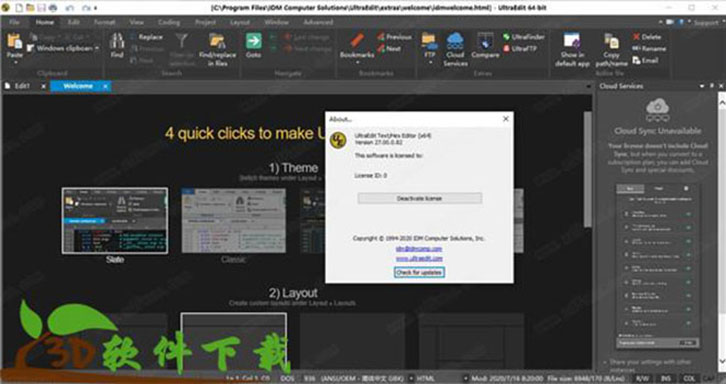
支持功能
1.几乎所有编码语言的语法突出显示
您是否使用SAS,汇编语言,COBOL,Lisp,Oracle或MATLAB进行编码?除了默认支持的多种语言之外,我们还维护着600多个wordfile 的存储库供您使用,其中包括许多晦涩的编程语言。从Actionscript到zMUD,我们为您服务!
2.编辑器主题
编辑器主题使您可以完全控制应用程序的外观,从菜单到可停靠的窗格,从工具栏和编辑器颜色到状态栏样式等等。UltraEdit带有许多默认主题,但是您也可以创建自己的主题并与其他用户共享。
3.版面
需要更简单的界面吗?布局只需单击一下即可提供。从强大的多窗口布局过渡到时尚简洁的布局,而无需手动禁用每个窗格和工具栏!创建自己的布局或使用我们的预配置默认值之一。
4.集成FTP客户端
从任何远程服务器打开,修改和保存文件!凭借对FTP,SFTP和FTPS协议的支持以及多种服务器类型,UltraEdit提供了任何可用编辑器中最强大的FTP客户端之一。您甚至可以将FTP文件添加到项目中并列出并同步本地和远程目录。
5.集成文件比较实用程序
使用IDM UltraEdit 27,可以将本地复制到远程,将工作副本复制到源副本,将当前版本复制到备份等等。UC Lite作为集成的差异/比较实用工具提供,使您能够直接从UltraEdit快速差异文件。有关更多功能,请查看UltraCompare Professional。
6.强大的查找和替换
使用UltraEdit强大且易于使用的“查找和替换”引擎查找任何内容!搜索庞大的日志文件,生成包含搜索字符串的所有行的列表,进行基于模式的查找并使用正则表达式支持进行替换,搜索列和所选文本,保存搜索收藏夹,替换为单个文件或所有打开的文件,显示和隐藏包含特定字符串以及更多内容的行。
7.查找并替换文件
通过“在文件中查找”和“在文件中替换”来最大化UltraEdit的查找/替换引擎的功能!快速搜索系统上的任何文件夹或驱动器,并生成包含搜索字符串的文件的列表或报告。使用“在文件中替换”可一次快速替换多个文件中的数据。
8.文件和项目资源管理器
UltraEdit的集成文件和项目浏览器使文件管理变得轻而易举!创建项目以组织您的源文件和文件夹,并将它们链接到远程FTP站点。使用集成的文件树视图可以快速浏览,过滤和打开系统上的文件。为您喜欢的文件和更多内容创建自定义列表。
9.智能模板
智能模板提供了代码完成,自动扩展文本和上下文相关的自动完成的无缝结合。使用智能模板,您可以设置特定于语言的代码模板,并根据要编辑的源文件类型插入它们。此外,智能模板允许您向模板中添加任意数量的自定义变量,然后在插入时在它们之间进行制表以完成模板。
10.XML管理器
访问包含XHTML的基于XML的文件的已分析树型视图!XML管理器为您提供了具有可折叠父/子节点的活动文件的可视地图。双击节点以跳至文件中。编辑,移动,复制和删除节点,甚至重新格式化整个XML文件-所有这些都在XML管理器中进行。
11.功能清单
是否需要从源文件中的引用快速跳转到功能定义?功能列表没有问题。除了功能之外,功能列表还可以显示包括,导入,变量,宏,类等的更多内容,实际上是您想要的任何内容。使用Perl正则表达式匹配源中的对象,可以将函数列表配置为向您显示任何内容!
12.列模式/块编辑
列模式允许您选择文本列,就像选择一行文本一样。在列模式下,您可以选择,修改,剪切,删除和汇总列。您可以通过Alt +鼠标左键快速选择一个数据块来选择一个数据列。
13.XML / HTML标签突出显示
使用HTML或XML?您会喜欢UltraEdit方便的自动标签突出显示。只需单击一个开始或结束标签,UltraEdit就会突出显示其匹配的标签...对于确保所有标签正确嵌套和闭合非常有用。
14.HTML工具
UltraEdit可以使用各种HTML工具来减轻HTML编辑的麻烦。HTML工具栏提供了用于插入HTML元素的几种省时工具的访问权限,您可以在默认浏览器中或直接在编辑窗格中预览HTML文件!使用UltraEdit的集成HTML Tidy和HTML验证来整理和美化HTML。
15.宏和脚本
利用UltraEdit的集成宏和脚本支持自动执行编辑任务。宏由基本的编辑命令的简单列表组成,而脚本通过Javascript的功能提供了更具编程性的方法。请确保也查看我们下载的用户提交的宏和脚本!
16.SSH / Telnet
使用UltraEdit的集成SSH / telnet窗格通过SSH或telnet连接到远程服务器并在远程服务器上运行命令!通过帐户管理和命令记录,您可以与远程服务器进行交互,而不必离开编辑器。
17.快速处理大型文件
需要打开巨大的日志文件吗?没问题!即使在32位系统上,UltraEdit也提供64位文件处理,因此您可以轻松打开远远大于4 GB的文件。需要更多速度?禁用临时文件以加快文件加载速度。由于UltraEdit直接从磁盘读取文件,因此它们会立即打开-无需等待编辑器将其加载到内存中!
18.强大的文本和文件排序
UltraEdit的排序引擎使您能够对从几行到整个大文件的任何大小的文本进行排序。高级排序选项使您可以指定最多4个不同的键(列),在这些键上对行进行排序,并可以删除重复项。您还可以对选择进行排序-无论是几条连续的行还是一段文本!
19.状态栏
IDM UltraEdit 27的状态栏包含大量信息:当前行/列号,文件格式信息,语法突出显示语言信息,文件的最后修改日期和时间,文件大小,当前选择的剪贴板信息等。您也可以直接从状态栏中更改活动突出显示类型和编码。
软件特点
1.轻松打开和编辑大文件-4 GB及以上。
2.多插入符号编辑和多选。
3.列(块)模式编辑。
4.强大的搜索功能:查找和替换文件,正则表达式,反向搜索等。
5.文件比较。
6.几乎所有编程语言的代码语法突出显示。
7.代码折叠和分层功能清单。
8.美化并重新格式化源代码。
9.强大的XML处理:XML树形视图,重新格式化,验证等。
10.自动关闭XML / HTML标签。
11.智能模板-自动智能代码完成。
12.编辑器主题-为整个应用程序添加外观。
13.功能强大且可配置的工具。
14.文件和数据排序。
15.集成的FTP客户端。(支持FTP,SFTP和FTPS)
16.集成SSH / telnet客户端。
17.筛选拼写检查器。
18.Unicode / UTF-8支持。
19.分割/复制窗口编辑。
20、十六进制编辑。
21.宏和脚本进行自动编辑。
22.CSV数据重新格式化。
23.日志文件轮询。
24.文件加密和解密。
25.集成标签(符号列表)。
26.Base64编码/解码。
27.项目支援。
28.强大的书签。
功能优点
1.编辑器可以将自己与另一个系统上的另一个实例同步吗?UltraEdit可以!再次引领该领域创新桌面计算解决方案...
经过数月的开发,完善,alpha / beta测试以及更多的改进,我们很高兴地宣布从Cloud Sync开始发布UltraEdit v27和IDM的Cloud Services !作为我们受欢迎的订阅产品的选件,Cloud Sync使您能够在所有个人系统或团队实例之间即时安全地共享,同步和部署设置。无需保留本地备份或花费宝贵的时间尝试从以前的系统中恢复配置文件-将设置安全地发送到云中,然后单击按钮即可将其恢复到新系统上。Cloud Sync 只是 IDM将提供的Cloud Services 的开始。
2.计算活动文件或选定文本的哈希
如果您曾经需要获取文件或文本字符串的MD5,SHA或CRC哈希,则知道在Windows环境中它可能很麻烦。Windows本身并不包含一种计算哈希的方法,而UltraEdit现在可以了!单击“ 编码”选项卡中的“ 计算哈希”按钮,UltraEdit将显示活动文件的可选哈希。是否要计算文本字符串的哈希值?没问题,只需先选择文本,然后才计算选择。我们还添加了命令行支持来计算文件的哈希值!只需使用语法uedit64 /md5|/crc|/sha1|/sha256
。
3.按名称,扩展名等对文件选项卡进行排序
现在,您可以按照各种条件对打开的文件进行排序:名称,文件扩展名,位置和修改日期。当您想将本地文件与FTP文件分开或查看上次更改的文件等时,这尤其有用。您可以通过右键单击文件选项卡并打开文件选项卡 » 排序来访问这些选项。文件选项卡子菜单。在“高级”»“设置”»“应用程序布局”»“文件”选项卡»“其他”中打开文件时,您还可以设置默认/自动排序方法。
4.添加无限数量的书签
你说,我们听了。对于可以处理多个GB大小的文件的编辑器,书签的最大限制为500。我们已经完全消除了v27中的书签限制,并重新设计了书签存储和计算以完全消除该限制。在10行,1000行或100000行上设置书签!
5.书签行与find匹配
“ 查找”对话框中新的“ 书签匹配行”选项使您可以轻松地在包含搜索字符串的所有行上设置书签。此外,这些书签与手动设置的书签是分开处理的,您可以使用“首页»书签”下拉菜单中的新的“ 清除查找书签”选项轻松清除它们。
6.现代化的设置和配置对话框
此版本对对话框和提示进行了一些概念性更改。在可能且适用的情况下,已删除“确定”,“应用”和“取消”按钮。当对话框关闭时,将应用更改和设置,这在现代Windows设置界面中很常见。此外,更经常保存设置,以防止意外丢失设置更改。